Bármely felhasználónak, aki termékeket szeretne értékesíteni az Amazonon, a kezdetekben létre kell hoznia egy fiókot. Az alábbi cikk egy útmutató, amelyet azok számára készítettek, akik lépésről lépésre útmutatást keresnek az Amazon fiók beállításához.
Amazon Eladó Fiók – tartalomjegyzék:
Saját értékesítési terv kiválasztása
Az Amazon két értékesítési tervet kínál:
- egyéni
- professzionális.
Az előbbi választása megfelelő azok számára, akik havonta kevesebb mint 40 terméket adnak el. Ha azonban az eladó tudja, hogy túllépi ezt a határt, a professzionális terv jobb választás számukra. Érdemes megjegyezni, hogy a választott terv bármikor megváltoztatható.
A felajánlott tervek mindegyike bizonyos előnyöket tartalmaz, nyilvánvalóan több van, ha a professzionális opciót választjuk. Meghatározás szerint az egyéni verzió olyan emberek számára készült, akiknek nincs konkrét választéka, és nem terveznek hirdetést. A professzionális terv átfogóbb, és hozzáférést biztosít a fejlett eszközökhöz, amelyek segítenek az értékesítésben. Az alábbi kép bemutatja az egyes tervek előnyeit és az azokkal járó költségeket.
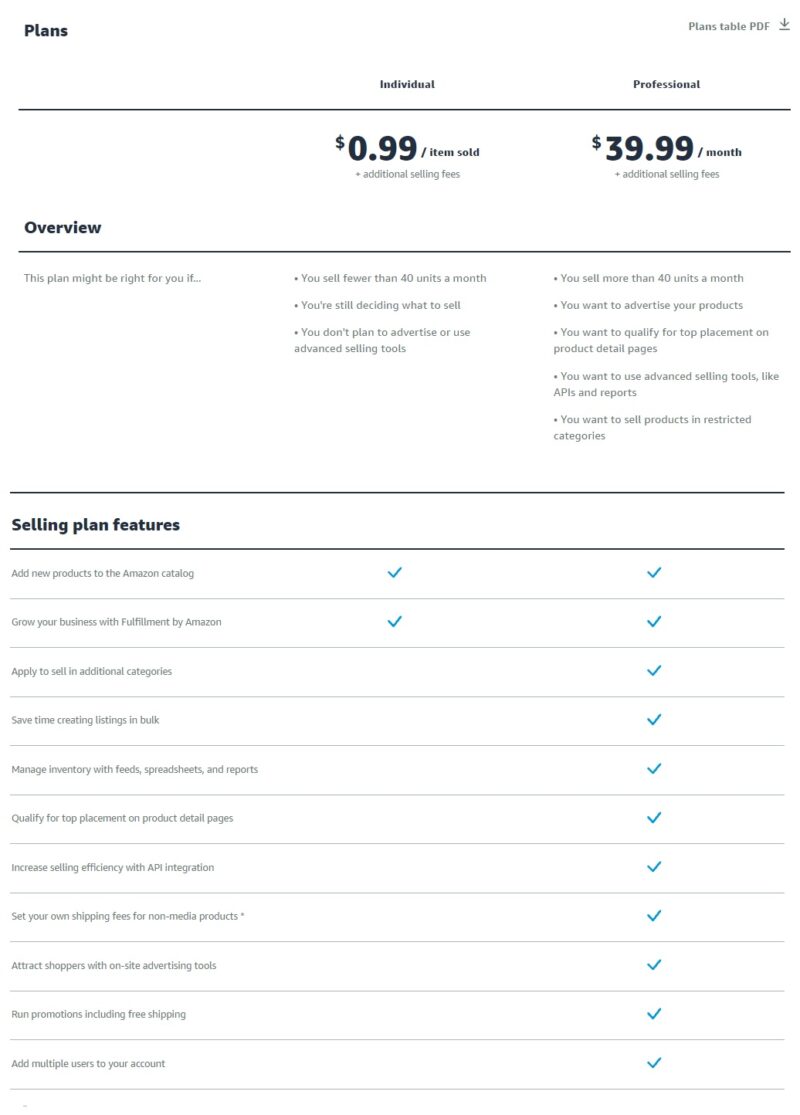
Amazon eladó fiók regisztráció
Fiók létrehozása az Amazonon lehetséges a link amelyet a Fiók Regisztrációban talál. A felhasználó egy új fülre lép, ahol egy ablak található, mint az alábbi képen. A regisztrációs szakasz folytatásához a felhasználónak a pirossal megjelölt gombra kell kattintania, azaz “Amazon fiók létrehozása“.
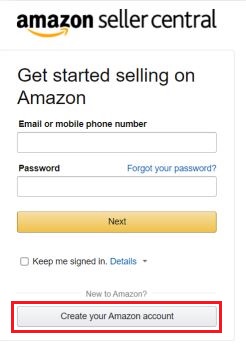
A “Amazon fiók létrehozása” gombra kattintva egy új ablak ugrik fel, ahol be kell írni: Felhasználónév, e-mail cím és jelszó. Ha már van fiókja fogyasztóként, akkor másik e-mail címet kell használnia. Érdemes még megjegyezni, hogy egy eladónak csak egy fiókja lehet.
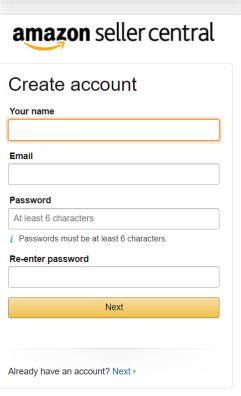
- Üzleti adatok és eladó adatok
- automatikus hívás az Amazontól – válassza ki a szolgáltató országát, írja be a telefonszámát, és válassza ki a nyelvét. Az Ön preferenciájától függően választhat SMS üzenetet (“Szövegelj most” gomb) vagy hívást (“Hívj most” gomb), vagy
- egy 6 számjegyű PIN kódot tartalmazó üzenet.
- a cég az övé,
- ő közvetlenül vagy közvetve irányítja a céget (pl. 25%-os részesedéssel vagy szavazati joggal rendelkezik),
- más módon irányítja a cég működését.
- A fizetési mód megadása
- Bolt elnevezése
- További információk
A következő lépésben ki kell tölteni a cég- és kapcsolattartási információkat. Először ki kell választani az országot, ahol az üzleti tevékenységet végzik, és a cég nevét. Ha a név túl hosszú, akkor be lehet írni egy rövidítést, pl. “Kft.” a “korlátolt felelősségű társaság” helyett.
Egyéni vállalkozás esetén meg kell adni a lakóhely országát és a jogi személy teljes nevét. Jó ötlet ezen a ponton áttekinteni az Amazon elérhető irányelveit és szerződéseit is. Amikor minden a lépésben befejeződik, nyomja meg az “Elfogadom és folytatom” gombot.
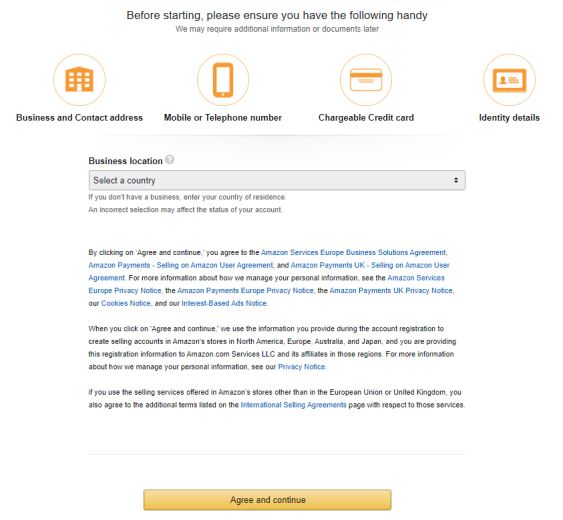
Az “Elfogadom és folytatom” gombra kattintva a felhasználót egy öt lépésből álló űrlapra irányítja. Az első ablakban meg kell adni a céginformációkat, mint például a cégnyilvántartási szám, a bejegyzett üzleti cím, a hitelesítési telefon szám és a fő kapcsolattartó személy adatai. Ezt a lépést kihagyják azok, akik egyéni vállalkozást működtetnek.
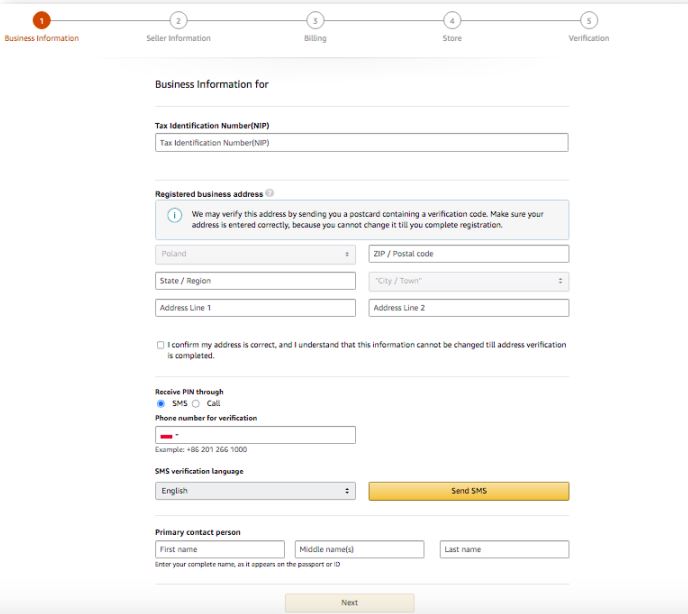
A megadott telefonszám ellenőrzésének két módja van:
Ez az ellenőrzés segít meghatározni, hogy a “Fő Kapcsolattartó” egyben a cég tulajdonosa (jogosult) vagy annak jogi képviselője-e.
Az Amazon szerint a jogosult tulajdonos olyan egyén, aki megfelel az alábbi feltételek bármelyikének:
A következő lépés az eladó információ, ahol meg kell adni az eladó fiók tulajdonosának adatait. Ha a “Fő Kapcsolattartó” nem az a tulajdonos, akkor meg kell adni az üzlettulajdonosok adatait is.
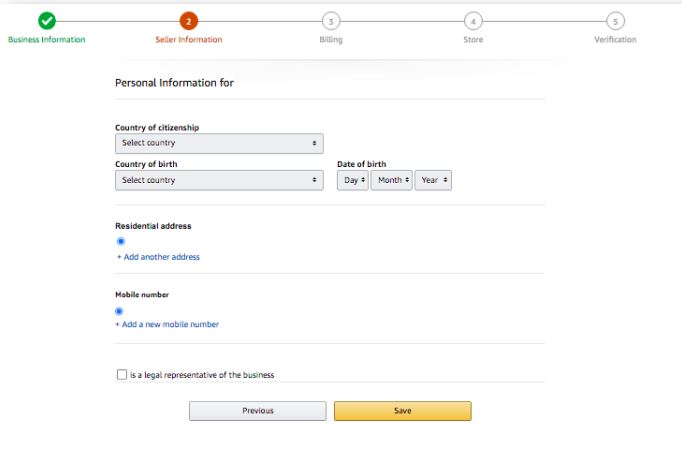
Ebben az ablakban a felhasználónak meg kell adnia a érvényes hitelkártya adatait, amelyet az Amazon ellenőrizni fog, hogy levonja a tagsági díjat.
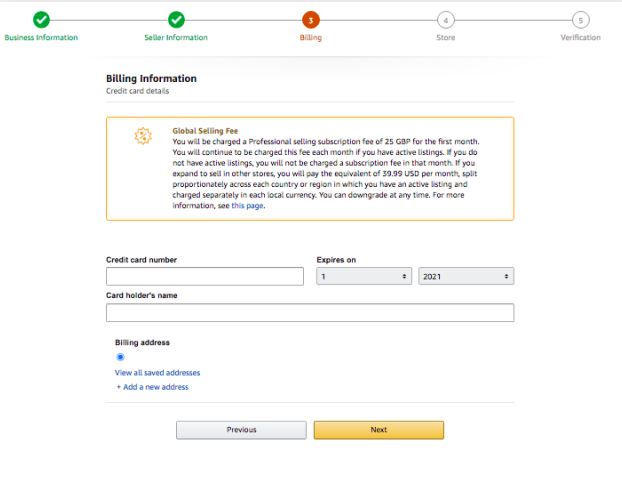
A következő lépés, hogy megfelelő nevet adjon boltjának, amelyet az Amazon vásárlói láthatnak. Nem kell, hogy megegyezzen a cég nevével. Ha azonban a megadott név már foglalt, akkor másik nevet kell megadnia.
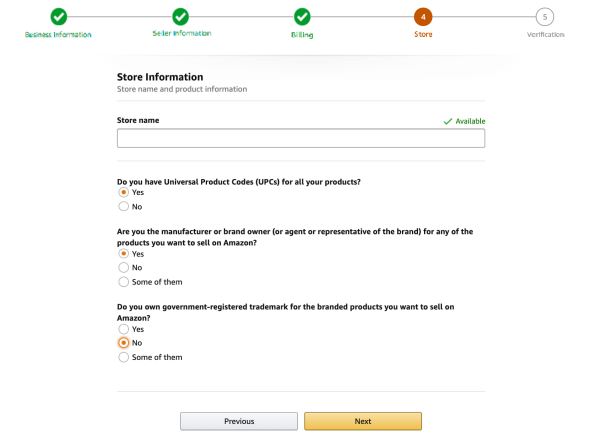
Az EU-ban való értékesítés minden követelményei megvannak, így az Amazon kérheti, hogy adjon meg további információkat, mint például személyazonosság igazolása, bankszámlakivonatok (amelyek igazolják, hogy Ön a megadott bankszámla tulajdonosa), vagy üzleti engedély.
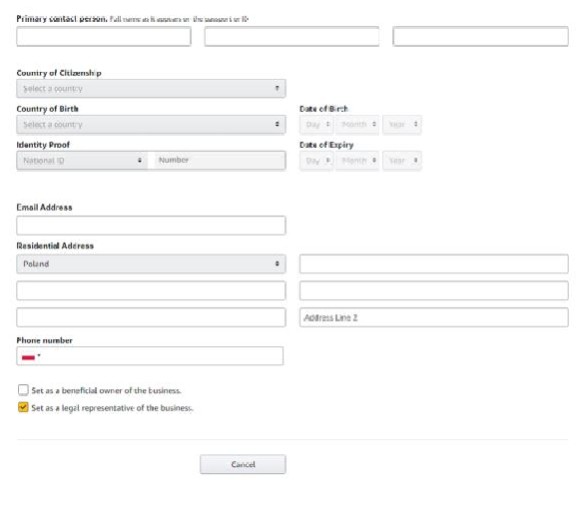
Ha a regisztráció befejezése után még hiányzik bármilyen információ, akkor egy üzenetet fog látni, amely nem tűnik el, amíg a hiányzó információt ki nem töltötte. Ehhez nyomja meg a “Hiányzó adatok megadása” ablakon található gombot, vagy válasszon egy másik utat a “Beállítások” → “Fiók információ” menüpont alatt, ahol a kitöltendő szakasz pirossal lesz kiemelve.
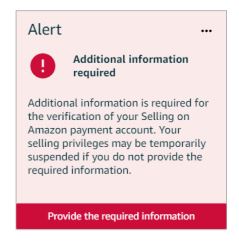
Fiókbeállítások konfigurálása
A sikeres fiókregisztráció után a felhasználó hozzáférést nyer az Értékesítési Panelhez. Ezekkel a jogosultságokkal lehetséges a fiókadatok kezelése. Ehhez kattintson a “Beállítások” gombra, amely a jobb felső sarokban található, majd lépjen a “Fiók információ” menüpontra, ahol olyan adatokat talál, mint: értékesítési terv, bankszámla stb.

- Banki adatok
- ÁFA szám
- Értékesítési terv megváltoztatása
Adja meg a bankszámla adatait a regisztrációs szakaszban, de ha ezt a lépést kihagyta, akkor ezt be kell fejeznie. Érdemes megjegyezni, hogy az Amazon csak elektronikus átutalásokkal rendez számlákat, ami azt jelenti, hogy nem fogadnak el hitelkártyás elszámolásokat vagy online kifizetéseket (pl. PayPal).
A számlázási ciklus 14 napig tart, és minden alkalommal, amikor lejár, egy összeg kerül jóváírásra a megadott számlán, amely a generált forgalomból származik, levonva az értékesítési jutalékot és a tagsági díjat előre. Ha az egyenleg negatívra fordul, akkor a hitelkártyát terhelik.
Az áfaalanyoknak emlékezniük kell az adóbeállításaik konfigurálására. Ezt a “Beállítások” → “Fiók információ” menüpont alatt tehetik meg. Ott, az oldal alján, található egy szakasz az adókra, ahol megtalálja az “ÁFA/GST szám” gombot. Az ingyenes automatikus rendelési számlázási lehetőség elérhető az áfaalanyok számára, és lefedi az összes európai Amazon oldalt. Ennek a lehetőségnek a kihasználásához konfigurálnia kell a szolgáltatást az “ÁFA Számítási Szolgáltatás Beállításai” oldalon található információk kitöltésével.
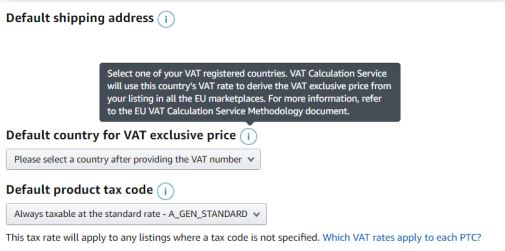
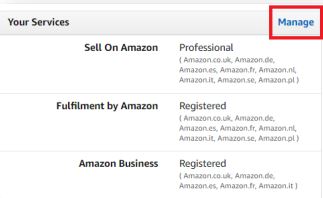
A fenti cikk információkat nyújt az Amazon eladó fiók beállításáról. Miután sikeresen regisztrált, folytassa a következő lépéssel, amely a termék hozzáadása. Ezt a kérdést a következő cikkünkben tárgyaltuk.
Olvassa el még: E-kereskedelem. Hogyan változtatja meg a COVID-19 az e-fogyasztók szokásait
Ha tetszik a tartalmunk, csatlakozzon aktív méheink közösségéhez a Facebookon és a Twitteren!
Martin Sparks
Az e-kereskedelem iránt érdeklődők, akik folyamatosan kutatnak az interneten, hogy megbizonyosodjanak arról, hogy nem hagytak ki semmilyen fontos információt a nyereséges online boltok indításával és bővítésével kapcsolatban.




